 肯德基KFC(官方版)手机客户端v6.18.1 iOS版IOS生活软件立即下载
肯德基KFC(官方版)手机客户端v6.18.1 iOS版IOS生活软件立即下载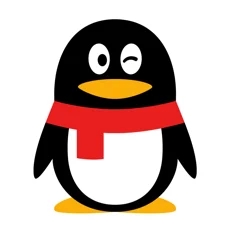 QQ iPhone版官方下载v9.0.75 IOS版IOS社交软件立即下载
QQ iPhone版官方下载v9.0.75 IOS版IOS社交软件立即下载 酷狗音乐iPhone版v12.1.2 iOS版IOS音乐软件立即下载
酷狗音乐iPhone版v12.1.2 iOS版IOS音乐软件立即下载 腾讯体育ios客户端v7.4.25 iPhone手机版IOS娱乐软件立即下载
腾讯体育ios客户端v7.4.25 iPhone手机版IOS娱乐软件立即下载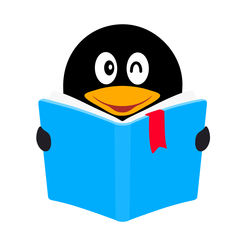 QQ阅读IOS手机版v8.0.72 iPhone/ipad版IOS娱乐软件立即下载
QQ阅读IOS手机版v8.0.72 iPhone/ipad版IOS娱乐软件立即下载 芒果TV iPhone版v8.0.1 官方版IOS娱乐软件立即下载
芒果TV iPhone版v8.0.1 官方版IOS娱乐软件立即下载 唯品会iPhone版下载v9.16.6 官方版IOS生活软件立即下载
唯品会iPhone版下载v9.16.6 官方版IOS生活软件立即下载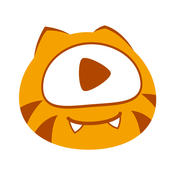 虎牙直播ios版下载v11.11.0 iphone/ipad官方版IOS娱乐软件立即下载
虎牙直播ios版下载v11.11.0 iphone/ipad官方版IOS娱乐软件立即下载
出门在外有向日葵ios版随时随地都能控制你的pc电脑,首先在你的电脑上安装向日葵被控端,然后在苹果手机或其他设备上安装主控端,你就能走到哪儿监控到哪儿。
1.添加网络摄像头
2.远程监控网络摄像头
一、安装
向日葵的安装分为被控端安装和主控端安装,被控端是安装在远程PC主机上的,主控端则是安装在IOS终端设备上。
运行主控端程序,使用护照进行登录。若是没有向日葵护照,可直接在主控端上点击“免费注册”。

在护照注册页面,填入护照、密码、邮箱等信息,即可注册成功。

而被控端安装成功后使用刚刚注册的护照登录即可。

二、主机添加
被控端和主控端准备好后,需要先添加被控端主机,点击“立即添加主机”,需添加主机才能顺利实现远程控制。

填入主机名称、主机描述等信息,点击下一步继续。

添加主机成功后,则将生成葵码,此葵码可用于登录向日葵被控端。

被控端登录成功后,在主机列表界面可以看到包括在线主机和离线主机,点击在线主机,就可以对远程的被控电脑进行远程操作了。
三、远程桌面
在进入远程主机桌面前,为了保证向日葵远程主机操作的安全,需要进行二次验证,windows账号验证和访问密码登录,Windows帐号验证只需输入windows账号和密码即可登录,若不知道windows账号的话,也可以在被控端的设置-安全中进行设置。

远程主机登录验证

访问密码验证
登录后,我们可以看到向日葵目前包括桌面控制、桌面观看、摄像头三大功能。至于另外的触摸板、远程文件和屏幕扩展功能,向日葵暂时还未推出,所以屏幕按钮显示的是灰色。

可能有朋友会问桌面观看和桌面控制有何不同?这个是向日葵的一个特色,选择桌面控制,就可以对远程主机进行远程控制操作;而桌面观看,则无法对远程主机进行远程控制操作,只能用于观看。
我们这里选择桌面控制,即可直接进入到远程主机桌面了,进入到桌面首先显示的是手势操作,使用单指可以实现鼠标左右键、多选或窗口拖动、屏幕移动、鼠标滚轮。

进入到远程主机桌面后,就可以直接查看电脑里的文件,图片、视频等资料,如果要编辑文档,向日葵还贴心的设计了虚拟的电脑键盘,非常方便。
四、远程摄像头
除了远程桌面外,向日葵IOS版还提供远程摄像头的功能,目前该功能只支持普通的USB摄像头,网络采集卡摄像头暂不支持。操作上也非常的简单,只需将普通的摄像头连入被控主机的USB接口,手机端选择远程摄像头后,即可看到被控端主机摄像头周围的情况,可实现简单的家庭安防。

另外,向日葵摄像头功能还支持多摄像头功能,点击上方的切换按钮,便能通过切换功能查看到各个摄像头监视的情况,这个大家可以试下,这个上班时监控家里的宠物是个不错的选择。

通过以上的讲解,相信大家对向日葵IOS2.0的远程桌面操作和远程摄像头功能都有了一定的了解,掌握了以上的技巧,我们就可以随时随地远程控制家里或者办公室的电脑,随时查看电脑里的文件,以及随时监控着家里宠物的一举一动。想要摆脱加班的痛苦,想要出门不再担忧宠物的情况,就来试试向日葵IOS2.0吧。

台妹直播ios下载v2.1.0 官方版
立即下载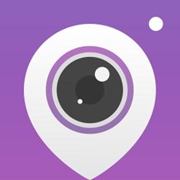
秋名山ios版v1.2 iPhone/ipad
立即下载
天眼查iOS版v15.1.10 iPhone/iPad版
立即下载
肯德基KFC(官方版)手机客户端v6.18.1 iOS版
立即下载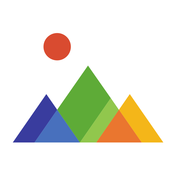
腾讯相册管家苹果版下载v4.9.27 IOS版
立即下载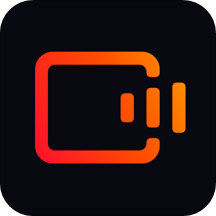
快影ios版v6.76.2 iPhone版
立即下载
猫眼专业版app苹果版下载v8.6.0 官方版
立即下载
有道卡搭iosv2.4.9 苹果版
立即下载
AOCHUAN软件下载v1.3.1 中文版
立即下载
trollstore2app下载v1.0 中文版
立即下载
腾讯闪现一下(游戏社区)v1.9.22 官方版
立即下载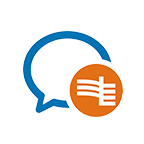
南网eLink iosv4.3.91 最新版
立即下载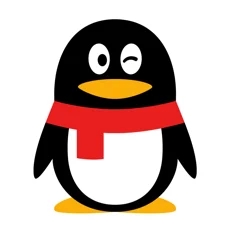
QQ iPhone版官方下载v9.0.75 IOS版
立即下载
济州航空ios版v4.22.8 iPhone版
立即下载 唯品会iPhone版下载v9.16.6 官方版
立即下载
唯品会iPhone版下载v9.16.6 官方版
立即下载
 汽车之家APP苹果版v11.58.0 ios版
立即下载
汽车之家APP苹果版v11.58.0 ios版
立即下载
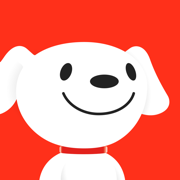 手机京东iPhone客户端v12.3.1 官方IOS版
立即下载
手机京东iPhone客户端v12.3.1 官方IOS版
立即下载
 美团IOS苹果客户端v12.17.205 官方版
立即下载
美团IOS苹果客户端v12.17.205 官方版
立即下载
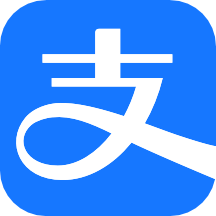 支付宝iPhone/ipad版下载v10.5.56 IOS版
立即下载
支付宝iPhone/ipad版下载v10.5.56 IOS版
立即下载
 饿了么iPhone版v11.6.38 iOS版
立即下载
饿了么iPhone版v11.6.38 iOS版
立即下载
 淘宝IOS版v10.31.0 苹果版
立即下载
淘宝IOS版v10.31.0 苹果版
立即下载
 美团打车app苹果版v2.43.0 官方版
立即下载
美团打车app苹果版v2.43.0 官方版
立即下载
 天猫手机客户端iPhone版下载v12.6.0 苹果版
立即下载
天猫手机客户端iPhone版下载v12.6.0 苹果版
立即下载
 链家iOS版v9.43.1 iPhone版
立即下载
链家iOS版v9.43.1 iPhone版
立即下载